软碟通U盘搭载的Linux系统,既方便又广泛受到欢迎。它让用户能够轻松地在个人电脑上安装并尝试Linux系统,进而体验到全新的操作界面和运行环境。接下来,我会对此进行详细的说明。
准备工作

在安装Linux系统至U盘的软碟通之前,务必进行详尽的准备工作。首先linux删除文件夹,您需从官方网站下载并安装软碟通软件,确保所选软件与您的电脑系统版本相匹配。同时,您还需下载适合的Linux系统镜像文件,比如Ubuntu或CentOS等,这些文件也可以在官方网站上根据您的需求进行下载。需要准备一个足够大的U盘,最好是8GB或者更大容量,目的是为了备份U盘里的数据,这样可以防止信息丢失。
制作 U 盘启动盘
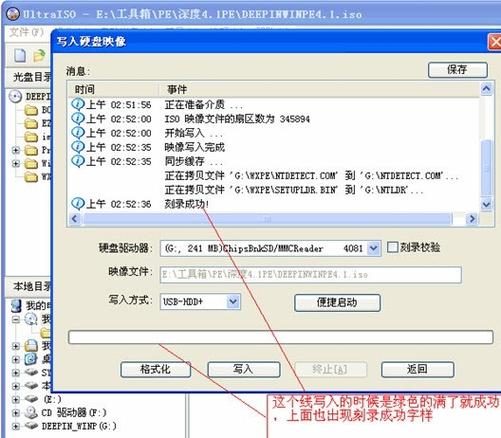
打开已下载的软碟通软件,程序界面出现后,在上方菜单中寻找并点击“文件”按钮,再选择“打开”功能。随后,在弹出的窗口里查找并选取之前下载的Linux系统镜像文件,并点击“打开”确认。将U盘插入电脑,返回软碟通的主界面,点击“启动”按键,在出现的选项中挑选“写入硬盘映像”。在“硬盘驱动器”这一选项里,您需要选择您的U盘。写入模式一般选择“USB-HDD+”。设置好之后,点击“写入”按钮。请耐心等待写入过程完成。这样一来小型linux系统,U盘的启动盘制作就算完成了。
设置 BIOS 或 UEFI
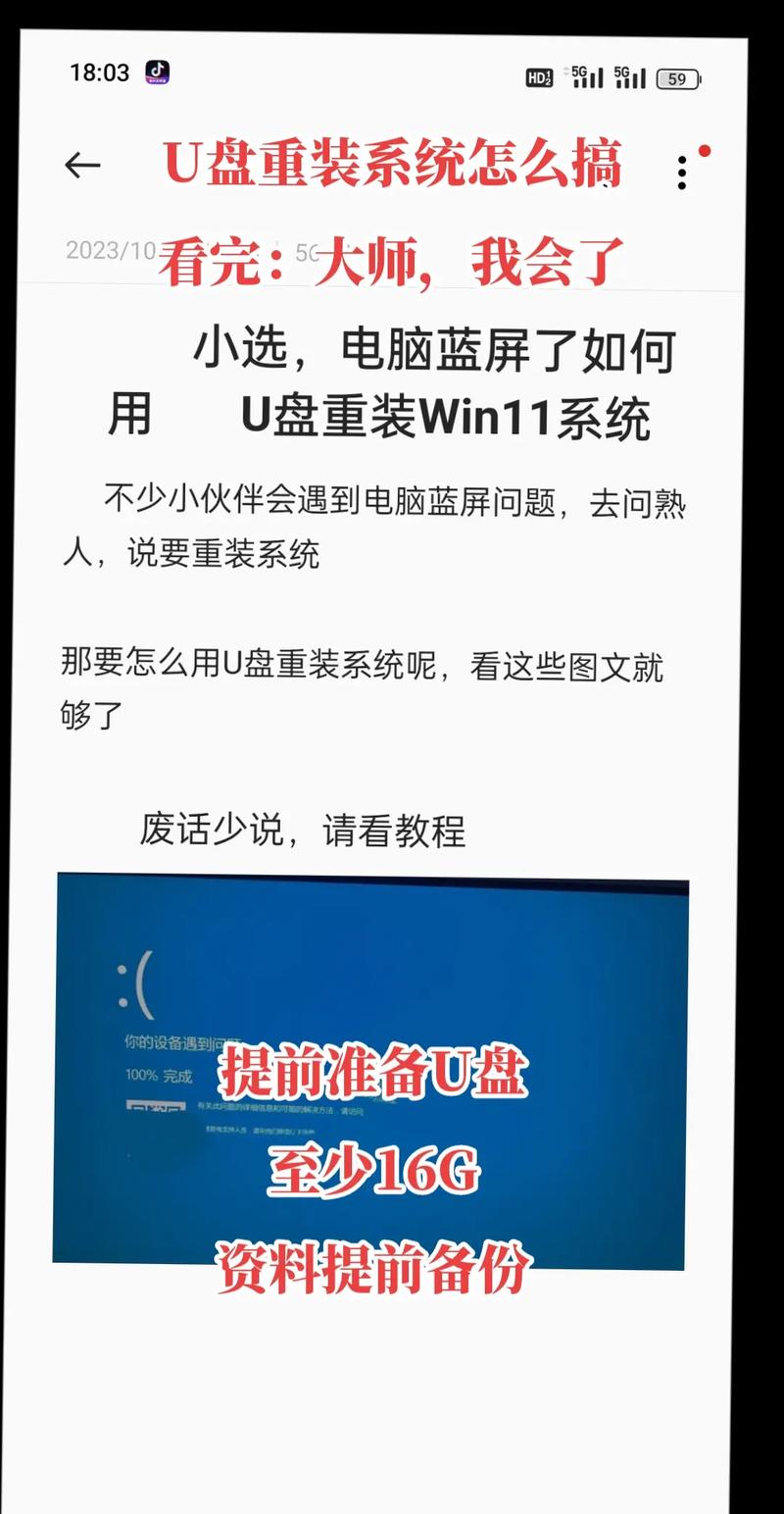
将制作好的U盘启动盘插入待安装操作系统的电脑。开机时,记得按下正确的按键进入BIOS或UEFI设置。不同电脑品牌进入设置的按键不同,比如Dell一般要按F12,联想通常是F1或F2等。进入设置后,找到“启动”选项,将U盘设为首选启动设备。设置完成之后,请点击“保存”按钮并退出设置界面。随后,您的电脑将自动启动并重启。重启后,系统将从U盘启动,并开始进行系统安装的准备工作。
安装 Linux 系统
电脑从U盘启动,接着显示出Linux系统的安装画面。用户需要按照提示操作,选择安装的语言、设置时区以及键盘布局等基本设置。之后,便进入了磁盘分区步骤,用户可以选择自动分区或者手动分区。对于熟悉电脑操作的用户来说,手动分区可以让他们进行更加个性化的配置。完成用户名和密码等信息的设置之后,轻点安装键,系统便会自动启动安装程序,同时还会自动下载并配置所需的所有系统文件。
安装后设置

电脑系统安装完成,请确保重启并移除U盘。开机后,首先连接网络,然后在系统设置中寻找网络选项以实现联网。随后,进行软件更新,打开软件更新工具,下载并安装最新的系统补丁和软件升级。安装必要的驱动程序,针对显卡、网卡等硬件,可以通过系统内置的驱动管理器或者从官方网站下载相应驱动来安装,确保硬件能够顺畅运行。
常见问题解决

安装过程中可能会遇到各种问题。开机后若发现屏幕变黑或有错误提示软碟通u盘装linux系统,需检查U盘启动盘是否制作正确,如需,可重新制作。安装时若显示磁盘分区有误软碟通u盘装linux系统,需核对分区设置,确保无遗漏或错误。系统安装完毕后,若部分硬件无法正常使用,可能是驱动程序出了问题,可参考之前介绍的方法安装相应的驱动。若网络连接出现故障,需核对网络设置,或尝试切换至不同的网络条件。
在使用软碟通U盘进行Linux系统安装时,你是否遇到了难题?欢迎点赞、分享,并在评论区分享你的体验和疑问,我们一起来交流讨论。
